Щойно куплені квитки на літак, за плечима — валіза, а попереду країна, де все нове, включно з тарифами мобільних операторів. iPhone зазвичай автоматично підключає мережу в іншій країні, але фактичне ввімкнення роумінгу — окрема історія. Процедура проста, проте нюансів достатньо: від вимог вашого оператора до налаштувань самої iOS. У цій статті — чіткі кроки, як увімкнути роумінг на айфоні, уникнути зайвих витрат і не залишитися без зв’язку у вирішальний момент.
Чому роумінг може бути вимкнений і як це перевірити
Найпоширеніша причина, через яку айфон не підключається до іноземної мережі, — вимкнений роумінг даних або обмеження з боку оператора. Деякі оператори за замовчуванням блокують роумінг, особливо якщо це новий номер, підлітковий тариф чи корпоративна SIM-карта.
Швидка перевірка налаштувань iPhone
Перед поїздкою або вже закордоном відкрити меню налаштувань і перевірити статус роумінгу — обов’язкова дія для кожного користувача Apple:
- Відкрийте Налаштування на айфоні.
- Перейдіть у розділ Стільникові дані (або Мобільні дані).
- Обирайте Параметри даних.
- Перевірте, чи активовано Роумінг даних.
Якщо перемикач поруч із “Роумінг даних” неактивний, інтернет і більшість мобільних сервісів не працюватимуть за кордоном, навіть якщо ви бачите мережу на екрані.
Налаштування роумінгу на iPhone — покрокова інструкція
Наведена нижче інструкція охоплює всі актуальні версії iOS, починаючи з iOS 15 і новіші. Всі кроки однаково застосовні для фізичних SIM-карт і eSIM.
1. Вмикання стільникового роумінгу
- Відкрийте Налаштування → Стільникові дані.
- Виберіть вашу активну SIM-карту або eSIM (якщо їх декілька).
- Натисніть Параметри даних.
- Актувуйте Роумінг даних — перемикач має стати зеленим.
Важливо: Якщо використовуєте eSIM, переконайтесь, що вона активована й не заблокована оператором.
2. Дозвіл на дзвінки в роумінгу
Деякі оператори дозволяють окремо керувати голосовим та інтернет-роумінгом. Для дзвінків:
- Відкрийте Налаштування → Стільникові дані.
- Виберіть потрібну SIM-карту.
- Переконайтесь, що Голосовий роумінг активований (для деяких операторів опція називається просто “Голосовий роумінг”).
3. Додаткові налаштування для eSIM та Dual SIM
Для айфонів із двома SIM (Dual SIM) або eSIM необхідно вибрати, яка SIM-карта буде основною для інтернету й дзвінків за кордоном:
- У Стільникових даних виберіть Обрати лінію для передачі даних.
- Вкажіть SIM-карту, яка підтримує роумінг у потрібній країні.
- Переконайтесь, що для цієї SIM активовані всі потрібні функції роумінгу.
Якщо у вас дві SIM і лише одна має роумінг, вимкніть передачу даних для другої SIM — це запобіжить випадковим списанням коштів.
Вимоги та обмеження операторів — що треба знати перед поїздкою
Не всі оператори автоматично надають послугу роумінгу. Іноді її потрібно активувати самостійно або погодити з оператором додатково, особливо якщо ви не користувалися роумінгом раніше.
Як дізнатися, чи працює роумінг на вашому тарифі
- Перевірте умови тарифу на офіційному сайті оператора або в мобільному додатку.
- Зателефонуйте в службу підтримки або скористайтеся онлайн-чатом.
- Деякі оператори надсилають SMS із інформацією про роумінг під час перетину кордону.
Чому роумінг може бути недоступний
- Тариф не передбачає міжнародний роумінг.
- На рахунку недостатньо коштів для активації послуги.
- Сім-карта заблокована для роумінгу з міркувань безпеки або за заявкою користувача.
- Підключення eSIM не підтримується оператором у країні перебування.
Уточнення цих моментів зекономить час і нерви, особливо якщо роумінг потрібен терміново.
Як уникнути несподіваних витрат у роумінгу — практичні поради
Навіть після активації роумінгу важливо контролювати споживання трафіку й дзвінків. Вартість послуг у роумінгу може відрізнятися у десятки разів від звичних тарифів.
Поради для економії мобільних даних і грошей
- Встановіть ліміти використання даних у налаштуваннях iPhone.
- Вимикайте автоматичне оновлення додатків у фоновому режимі.
- Скористайтеся Wi-Fi там, де це можливо, особливо для дзвінків через месенджери.
- Завантажте офлайн-карти та потрібну інформацію заздалегідь.
Мобільний інтернет у роумінгу може споживатися навіть при заблокованому екрані через автоматичну синхронізацію та оновлення додатків.
Як обмежити використання трафіку автоматичними оновленнями
Одна з головних причин несподіваного росту витрат у роумінгу — оновлення програм і автоматичне завантаження фото чи відео. Щоб уникнути подібних ситуацій, варто заздалегідь налаштувати такі параметри:
- У меню Налаштування → App Store вимкніть Автоматичні завантаження додатків та оновлень.
- У Налаштування → Фото деактивуйте Синхронізацію з iCloud через мобільні дані.
- Вимкніть Оновлення в тлі у меню Основні → Оновлення контенту.
Використання “Режиму модему” в роумінгу
Деякі користувачі намагаються роздавати інтернет з iPhone на інші пристрої через “Режим модему”. У роумінгу це може призвести до величезних рахунків, оскільки інші пристрої (наприклад, ноутбук) споживають значно більше трафіку. Більшість операторів також обмежують або забороняють використання режиму модему за кордоном — перевірте ці умови у вашого провайдера.
Контроль витрат за допомогою вбудованих функцій iOS
- У розділі Стільникові дані можна бачити статистику використання мобільного трафіку для кожного додатка.
- Обнуліть лічильник трафіку перед поїздкою, щоб відстежувати реальне споживання.
- Встановіть ліміти або використовуйте функцію “Дозволити лише Wi-Fi” для окремих додатків.
Перевіряйте залишок коштів на рахунку та підключені послуги через додаток оператора або USSD-команди.
Дії, якщо роумінг не працює — актуальні рішення
Іноді, навіть після виконання всіх інструкцій, роумінг не активується. Причини можуть бути як у налаштуваннях пристрою, так і на стороні оператора. Короткий перелік перевірених дій, які допоможуть вирішити проблему:
Поширені причини та способи їх усунення
- Роумінг не підключений у вашому тарифі — зайдіть у додаток оператора або подзвоніть на гарячу лінію для активації.
- Недостатньо коштів на рахунку — поповніть баланс і повторіть спробу.
- SIM-карта або eSIM заблокована для роумінгу — зверніться до служби підтримки.
- Апарат не бачить мережу — перезавантажте iPhone, виберіть мережу вручну через Налаштування → Оператор.
- Застаріла версія iOS або профілю налаштувань — оновіть систему до останньої версії.
Якщо не працює жоден із варіантів, вставте SIM-карту в інший телефон. Якщо проблема зберігається, вона точно на боці оператора або SIM-карти.
Вибір мережі вручну — коли це потрібно
Іноді айфон не може автоматично знайти доступну мережу за кордоном. У такому разі корисно вимкнути “Автоматичний вибір оператора”:
- Зайдіть у Налаштування → Стільникові дані → Оператор.
- Вимкніть автоматичний режим, зачекайте, поки айфон покаже список доступних мереж.
- Оберіть мережу вручну, орієнтуючись на підказки вашого оператора або SMS-інформацію.
Деякі оператори мають угоди тільки з певними зарубіжними мережами. Якщо вибрати “чужу” мережу, роумінг може не працювати, або тарифи будуть значно вищі.
Проблеми з eSIM у роумінгу
Під час поїздки за кордон із eSIM іноді виникають складності, зокрема у країнах, де eSIM підтримують лише окремі оператори. В таких випадках:
- Переконайтесь, що ваш тариф і eSIM підтримують міжнародний роумінг.
- За потреби додайте локальну eSIM — більшість сучасних айфонів дозволяють мати дві активні eSIM одночасно.
- Використовуйте фізичну SIM-карту як резерв на випадок, якщо eSIM не працює.
При першому підключенні eSIM-роумінгу може знадобитись повторне завантаження профілю або звернення до оператора через офіційний застосунок.
Дзвінки, SMS, інтернет — як увімкнути тільки потрібне
Роумінг на айфоні не обмежується лише інтернетом. Можна окремо налаштувати доступ до голосових дзвінків, SMS чи мобільних даних. Це актуально для тих, хто хоче бути на зв’язку, але не планує користуватися інтернетом через високу вартість.
Окрема активація послуг у роумінгу
- Для дзвінків — в налаштуваннях стільникових даних активуйте “Голосовий роумінг”.
- Для SMS — більшість операторів дозволяють відправляти й отримувати SMS у роумінгу без додаткових налаштувань, але це варто уточнити заздалегідь.
- Для інтернету — активуйте “Роумінг даних”, але вимкніть передачу даних для небажаних додатків.
Як повністю відключити мобільний інтернет у роумінгу, але залишити дзвінки
Деякі користувачі не хочуть взагалі використовувати мобільний інтернет за кордоном. Для цього:
- У Налаштування → Стільникові дані вимкніть “Роумінг даних”.
- Для дзвінків і SMS опція роумінгу має залишатися активною.
- Альтернативно — активуйте “Режим літака”, а потім вручну увімкніть Wi-Fi.
Якщо залишити тільки голосовий роумінг, ваш номер буде доступний для дзвінків і SMS, але всі мобільні додатки не зможуть використовувати інтернет.
Що робити після повернення додому — як відключити роумінг
Після поїздки рекомендується повернути налаштування до звичних, щоб уникнути випадкових витрат або некоректної роботи додатків.
- Вимкніть “Роумінг даних” у налаштуваннях.
- Увімкніть автоматичний вибір оператора, якщо був обраний вручну.
- Проведіть перевірку залишку трафіку та балансу.
Оператори можуть автоматично відключити роумінг або сповістити про завершення послуги після повернення в рідну мережу.
Актуальні особливості роумінгу в Європі, США та екзотичних країнах
Роумінг на айфоні може відрізнятися залежно від країни перебування. Особливо це стосується тарифів, підтримки eSIM й особливостей підключення до локальних мереж. Ось що варто враховувати для найпопулярніших напрямків:
Європейський Союз — автоматичний роумінг і “Roam Like at Home”
Для абонентів європейських операторів діє принцип “Roam Like at Home” — у багатьох країнах ЄС дзвінки, SMS та інтернет у роумінгу тарифікуються так само, як і вдома. Українські оператори часто пропонують окремі, вигідні пакети для Європи, які треба підключати заздалегідь. Уточнюйте у свого оператора, чи діє спеціальний пакет, і чи потрібна додаткова активація сервісу.
- Перевірте, чи ваша SIM або eSIM підтримує всі потрібні частоти європейських операторів.
- Пам’ятайте, що “домашній” роумінг не діє за межами Євросоюзу — наприклад, у Швейцарії чи Туреччині тарифи можуть відрізнятися.
США, Канада — нюанси з мережами та eSIM
У США та Канаді діють інші стандарти зв’язку. Не всі SIM-карти українських чи європейських операторів підтримуються місцевими мережами, а тарифи на роумінг — серед найдорожчих. Особливо це стосується мобільного інтернету.
- Переконайтесь, що ваш iPhone “розблокований” (unlocked) для всіх операторів.
- Використання eSIM значно спрощує підключення локальних тарифів — у багатьох супермаркетах США можна купити eSIM з місцевим інтернетом для кількох днів.
- У деяких районах США мережі CDMA не підтримують GSM-роумінг — уточніть цю інформацію у свого оператора.
Азія, Африка, Південна Америка — як бути на зв’язку
У країнах Азії, Африки та Латинської Америки роумінг часто найдорожчий, а деякі оператори не підтримують автоматичне підключення до мереж. Тут оптимально скористатися локальною SIM або eSIM для економії.
- Дізнайтеся про наявність офіційних eSIM у країні призначення — це зручно для коротких поїздок.
- Уникайте підозрілих точок продажу SIM-карт — купуйте тільки в офіційних магазинах або аеропортах.
- Передбачте, що деякі додатки можуть не працювати через локальні обмеження (VPN може бути необхідним).
У багатьох екзотичних країнах для активації місцевої SIM або eSIM може знадобитися паспорт або інший документ.
Що таке travel SIM та універсальні eSIM — сучасні альтернативи роумінгу
Якщо ваш оператор встановлює високі тарифи, а зв’язок потрібен постійно, альтернативою стане travel SIM або одна з універсальних eSIM. Вони дозволяють користуватися інтернетом та дзвінками у десятках країн за єдиним тарифом, часто значно дешевше за класичний роумінг.
Коли варто обрати travel SIM або універсальну eSIM
- Планується поїздка до кількох країн поспіль.
- Ваша основна SIM-карта не підтримує роумінг або підключення недоступне.
- Потрібен стабільний інтернет для роботи, відеозв’язку, навігації.
Як підключити travel SIM або eSIM на iPhone
- Замовте travel SIM або eSIM онлайн у перевіреного постачальника.
- Для eSIM — відскануйте QR-код у меню Налаштування → Стільникові дані → Додати eSIM.
- Виберіть travel SIM/eSIM як основну для мобільного інтернету у налаштуваннях.
Більшість таких SIM-карт мають окремий додаток для контролю витрат і поповнення балансу. Це зручно для тривалих мандрівок.
Що робити, якщо немає зв’язку навіть після всіх налаштувань
Іноді айфон так і не підключається до мережі навіть при коректних налаштуваннях роумінгу. Ось перелік дій, які реально працюють у складних випадках:
- Перезавантажте айфон і спробуйте вибрати мережу вручну ще раз.
- Вийміть і знову вставте SIM-карту або деактивуйте/активуйте eSIM через налаштування.
- Оновіть налаштування оператора через меню Налаштування → Основні → Про пристрій (iOS може запропонувати оновити налаштування оператора автоматично).
- Якщо є Wi-Fi — зв’яжіться зі службою підтримки оператора через месенджери або офіційний додаток, поясніть проблему.
- Перевірте, чи не вказано неправильну дату або час — це може впливати на авторизацію в мережі.
Якщо всі дії не допомогли, використовуйте локальну SIM/eSIM, а після повернення зверніться до оператора для перевипуску SIM-карти або оновлення профілю.
Роумінг для iMessage, FaceTime, WhatsApp та інших сервісів — особливості роботи
Месенджери на айфоні можуть працювати по-різному залежно від типу підключення. Ось що треба знати:
- iMessage та FaceTime працюють через інтернет, тому потрібен активний мобільний трафік або Wi-Fi.
- Якщо змінюється номер SIM-карти, Apple ID може вимагати повторної активації сервісів.
- WhatsApp “прив’язаний” до номера, але працює навіть при зміні SIM-карти, якщо ви не перевстановлюєте додаток.
- Для дзвінків через месенджери краще використовувати Wi-Fi, щоб уникнути тарифікації у роумінгу.
Якщо iMessage чи FaceTime не працюють у роумінгу, спробуйте перезапустити пристрій, повторно активувати сервіс або перевірити налаштування дати та часу.
Висновок
Увімкнути роумінг на айфоні — завдання, яке складається з кількох простих кроків, але вимагає уважності до деталей. Головне — не обмежуватися лише перемикачем у налаштуваннях, а перевірити всі чинники: підтримку роумінгу у вашого оператора, баланс, налаштування SIM або eSIM, а також обмеження на рівні країни перебування. Сучасні моделі iPhone дозволяють гнучко керувати підключенням до мереж, обирати потрібні послуги та контролювати витрати — все це суттєво спрощує життя у подорожах.
Не забувайте про профілактичні заходи: обирайте вигідні роумінгові пакети заздалегідь, вимикайте непотрібні автоматичні оновлення, використовуйте локальні SIM або travel eSIM для економії коштів, а також регулярно перевіряйте налаштування після повернення додому. У разі виникнення проблем — не втрачайте час, звертайтеся до служби підтримки вашого оператора або скористайтеся альтернативними методами зв’язку.
Айфон дає всі інструменти для того, щоб залишатися на зв’язку, де б ви не були. Обізнаність у налаштуваннях роумінгу — ваша гарантія комфорту та безпеки у будь-якій точці світу.




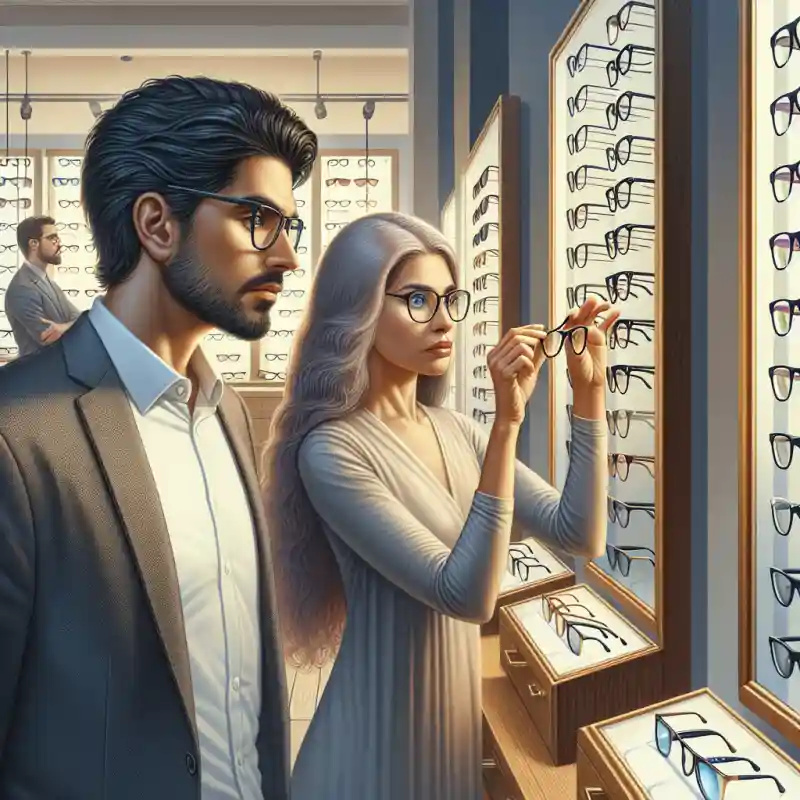






Залишити коментар